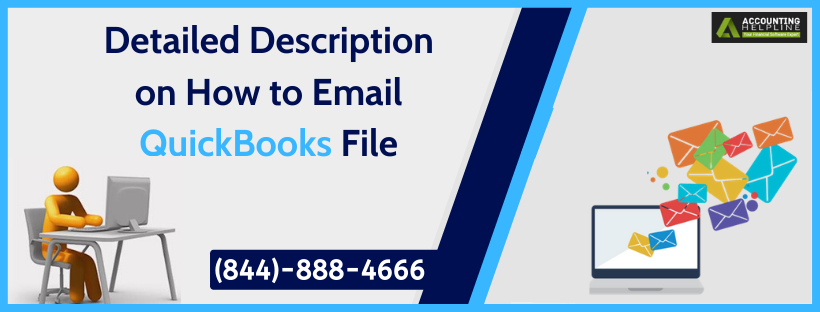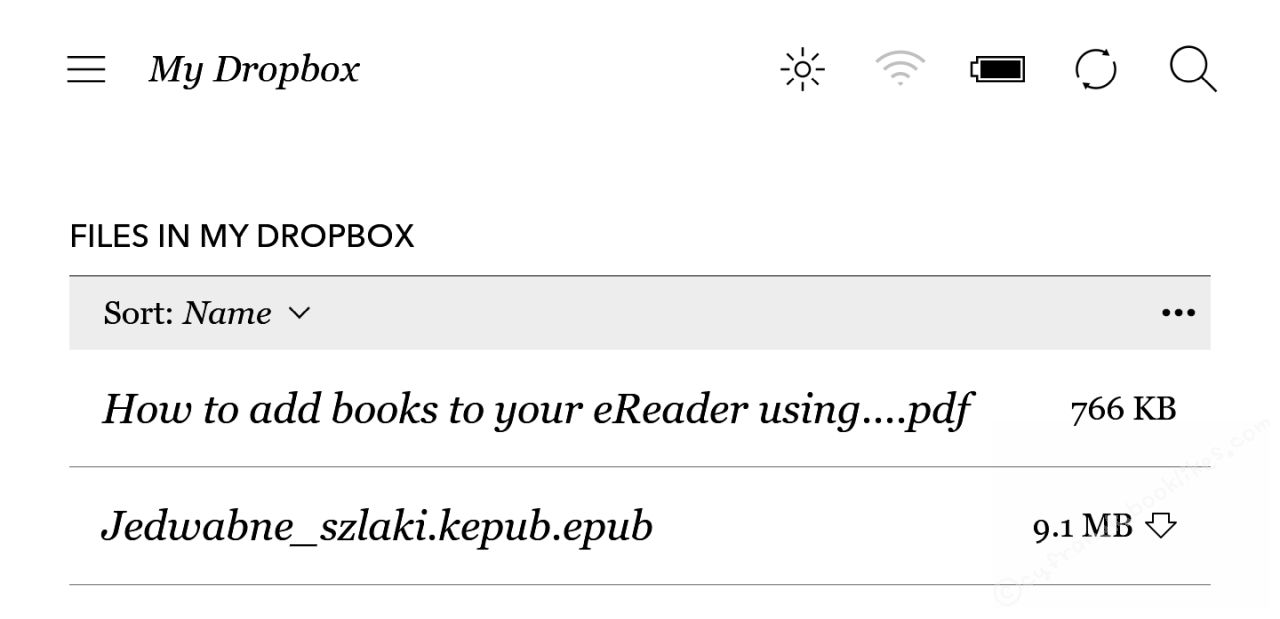Najnowsza aktualizacja oprogramowania czytników Kobo została oznaczona numerem 4.18.13737. Firmware datowany jest na 30 IX 2019 roku. Wgranie nowej wersji chyba nic się nie zmieniło w mojej Aurze ONE. Wszystko, co zauważyłem po aktualizacji, to skasowanie zapisów o polskiej lokalizacji, które wprowadziłem do pliku konfiguracyjnego. Ale sytuacja ma się zgoła inaczej w najdroższym i największym modelu tej rodziny czytników...

Kobo Forma otrzymała połączenie z Dropboksem
Kobo Forma obsługuje Dropbox
Kobo Forma otrzymał oficjalnie (po raz pierwszy w czytnikach Kobo) integrację z usługą Dropbox. Tym samym znika największa bolączka czytników Rakuten Kobo, czyli brak bezprzewodowej wysyłki własnych plików użytkownika. Nie jest póki co jasne, czy nowa funkcjonalność obejmie tylko ten jeden model, czy trafi później także do pozostałych czytników tej marki. Na razie z Dropboksa można korzystać tylko na tym jednym modelu Kobo.

Okno aktywacji usługi Dropbox na czytniku Kobo Forma
Z jednej strony ograniczenie dostępu do Dropboksa do tego jednego modelu ma sens dla producenta. Może to wyjaśniać bardzo wysoką cenę Kobo Formy. W europejskich sklepach ten czytnik kosztuje niebagatelną kwotę 280 EUR (ok. 1 220 PLN). Co prawda to największy czytnik Kobo (ekran o przekątnej 20,4 cm, czyli 8 cali, z rozdzielczością 300 ppi), co prawda to najbardziej wytrzymały czytnik Kobo (zastosowano w nim nietłukący się ekran Carta Mobius), co prawda jest wodoodporny, ma fizyczne przyciski zmiany stron oraz regulowaną temperaturę barwową oświetlenia, ale to wciąż bardzo drogi sprzęt. Nawet biorąc poprawkę na rozpalający wyobraźnię czytelników fakt, że w końcu mamy dostępny cenowo czytnik z nietłukącym się ekranem, to i tak cena jest wciąż raczej zaporowa. Kobo Forma kosztuje nawet 30-50 EUR drożej od najgroźniejszego konkurenta – Kindle Oasis 3. Być może więc nowa usługa będzie dodatkowym atutem przemawiającym za zakupem największego Kobo. Choć z drugiej strony, w czytnikach tej marki jest (generalnie) takie samo oprogramowanie, z takimi samymi funkcjami. Byłbym więc w tym względzie ostrożnym optymistą i spodziewał się wprowadzenia Dropboksa także do innych czytników marki Kobo. Choć może to chwilę potrwać niestety.
Kobo Forma - jak włączyć Dropbox?
Dropbox to jedna z najpopularniejszych usług dysku sieciowego (w chmurze). Umożliwia przesyłanie, składowanie na własnym koncie w chmurze oraz synchronizację plików między urządzeniami. Usługa doczekała się aplikacji mobilnych, a od dawna korzystają z niej czytniki marki PocketBook. W wersji bezpłatnej użytkownicy mają dostęp z poziomu trzech urządzeń. Na szczęście czytnik Kobo Forma nie jest zaliczany do tej puli.

Menu Dropbox w ustawieniach czytnika Kobo Forma
Opcje logowania do Dropboksa pokazują się w menu ustawień Kobo Forma po instalacji najnowszego oprogramowania 4.18.13737. Może być konieczny restart czytnika (dłuższe przytrzymanie wyłącznika). Aby połączyć Kobo z Dropboksem, trzeba podać na stronie kobo.com/dropbox specjalny kod, który możemy odczytać z czytnika. Bez tego kodu nie uzyskamy dostępu do usługi. Kod wyświetli się po wejściu do ustawień usługi w menu „Accounts” czytnika.

Okno aktywacji usługi Dropbox na czytniku Kobo Forma
Dalsza część procedury odbywa się w przeglądarce WWW. Po zaakceptowaniu kodu, trzeba zalogować się na swoje konto Dropbox (warto je wcześniej utworzyć, jeśli takowego nie posiadamy). Po zalogowaniu, zostanie na naszym koncie utworzony specjalny katalog „Aplikacje/Rakuten Kobo”. Właśnie na to konto trzeba wgrywać e-booki, aby były widziane przez czytnik.

Potwierdzenie aktywacji Dropboksa na czytniku Kobo Forma
Chwilę później czytnik również otrzymuje połączenie z Dropboksem. Pierwszym plikiem, który zobaczymy na koncie jest jednostronicowy PDF o nazwie „How to add books to your eReader using Dropbox”. Znajduje się w nim informacja, że pliki obecne na dysku sieciowym zostaną wyświetlone w czytniku po wykonaniu synchronizacji (ikonka ze strzałkami w prawym górnym rogu ekranu startowego Kobo).

Zawartość katalogu „My Dropbox” po uruchomieniu usługi
Trzeba pamiętać, że czytnik nie pobiera automatycznie plików z dysku sieciowego. Na liście „My Dropbox” zobaczymy zrazu tylko tytuły i strzałkę oznaczającą, że plik jest dostępny. Trzeba dotknąć palcem tytuł, który chcemy pobrać do pamięci Kobo. Dalsze postępowanie nie różni się od tego, z czym mamy do czynienia w przypadku każdej innej książki. Widzimy ją w biblioteczce, możemy otwierać, dodawać do kolekcji itp.
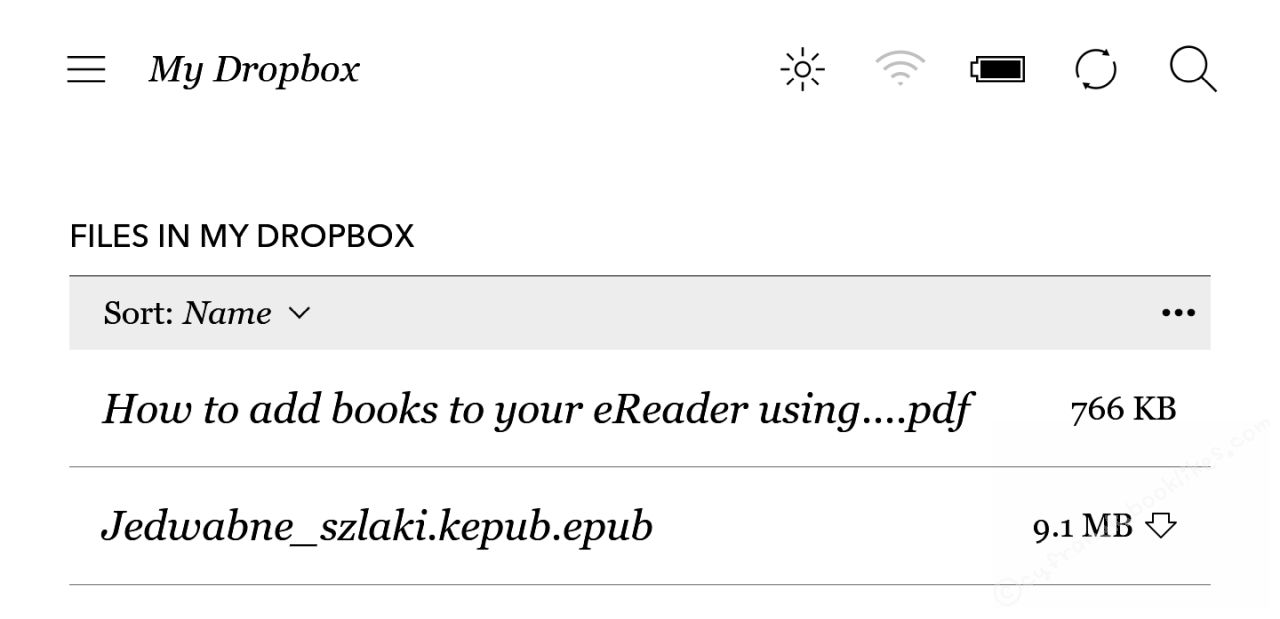
Widok katalogu „My Dropbox” po dodaniu pierwszej książki i synchronizacji czytnika
Podsumowanie
Rozwiązania wprowadzone w czytnikach Kobo często są źródłem inspiracji dla konkurencji. Tym razem PocketBook był wcześniej. Czytniki tej marki już od dawna mają integrację z Dropboksem. Szkoda, że Kobo nie zdecydowało się na możliwość wysyłki bezprzewodowej na podobieństwo usługi Send To Kindle czy Send-To-PocketBook. Ale może i tego się doczekamy. Na razie obsługę Dropboksa ma tylko jeden model Kobo, co jest swego rodzaju rewolucją, to krok w dobrą stronę.

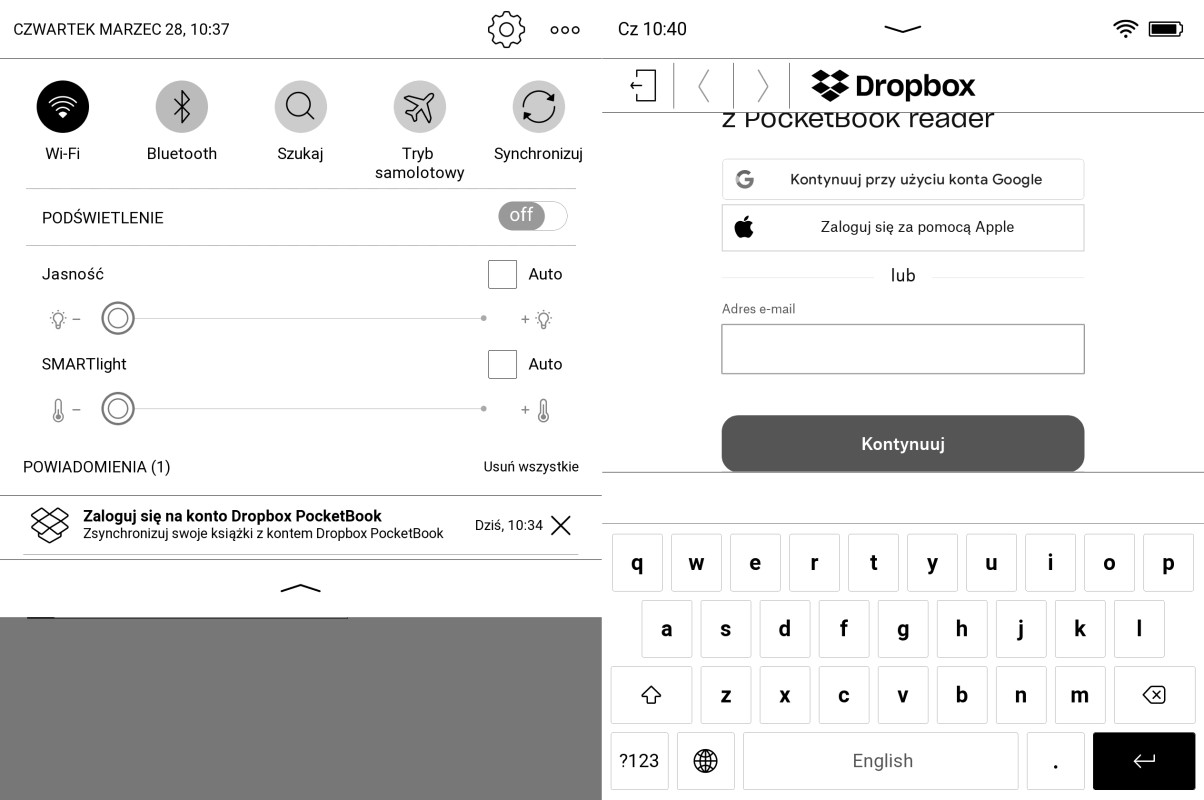


 Log in with Facebook
Log in with Facebook